
Musiikin suoratoisto on kuuma uusi asia, ja monet palvelut tarjoavat pääsyn miljooniin kappaleisiin kuukausimaksua vastaan. Jos tietokoneellasi on oma musiikkikokoelmasi, voit laittaa sen verkkoon ja suoratoistaa sitä mistä tahansa - ilmaiseksi.
Tämä on ihanteellista, jos olet kopannut omat CD-levyt tai ostanut MP3-tiedostoja ja koonnut musiikkikokoelman. Se on myös hyvä tapa täyttää aukot suosituissa suoratoistopalveluissa, jolloin pääset käyttämään kappaleita, joita ei ole saatavana osana rajoittamattomia suoratoistosuunnitelmia.
Google Play Musiikki
Google Play Musiikki - aiemmin Google Music - on täysin ilmainen palvelu, jonka avulla voit ladata jopa 50 000 kappaletta ja suoratoistaa niitä mistä tahansa. Google tarjoaa ylivoimaisesti anteliaimman ilmaisen vaihtoehdon.
Lataa vain Google Music Manager -sovellus Windows tai Mac, asenna se ja kirjaudu sisään Google-tililläsi. Osoita sitä musiikkikansioihisi ja se luo kyseisen musiikkikokoelman automaattisesti Google Play Musiikissa. Se istuu jopa tietokoneellasi, katsomassa musiikkikansiota ja lataamalla automaattisesti uutta tilillesi lisäämääsi musiikkia. Voit myös ladata kappaleita suoraan verkkosivustolta.
Tämän jälkeen voit kirjautua Google Play Musiikkiin verkossa, Android-sovelluksen tai iPhone- tai iPad-sovelluksen kautta ja suoratoistaa musiikkia mistä tahansa. Mobiilisovellusten avulla voit ladata kappaleita myös offline-kuuntelua varten - voit tallentaa ne välimuistiin mistä tahansa ilman, että sinun tarvitsee liittää sitä takaisin tietokoneeseesi.
Jos haluat ladata musiikkia nopeammin, Google Play Musiikki "yhdistää" paikallisen kappaleen kappaleen Google-palvelimilla. Jos Googlella on jo kappale kappaleesta, saat sen. Jos haluat uudestaan offline-kopion musiikistasi, Music Manager -sovelluksen avulla voit ladata koko kokoelmasi uudelleen.
Hinta : Jopa 50000 kappaletta ilmaiseksi, ei ole mahdollisuutta maksaa enemmän
(Google myy myös 9,99 dollarin kuukausitilauksen nimeltä Google Play Musiikin VIP-passi, joka antaa sinulle pääsyn miljooniin kappaleisiin, mutta se on erillinen.)
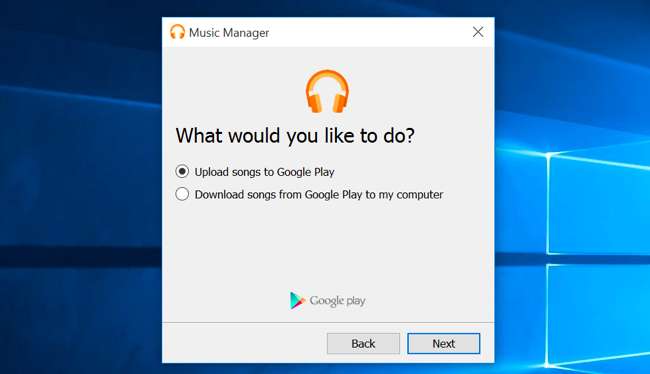
Amazon-musiikki
Amazon-musiikki toimii samalla tavalla. Amazon Music Importer -sovelluksen avulla voit tuoda kappaleita tietokoneeltasi Amazon Music -tilillesi, ja ne "sovitetaan" säästämään mahdollisimman paljon kaistanleveyttä. Napsauta "Lataa musiikkisi" Amazon Music -sivustossa päästäksesi siihen.
Kun olet valmis, voit kuunnella musiikkia Amazon Music -sivustolta tai Amazon Music -sovelluksilla Androidilla, iPhonella ja iPadilla.
Amazonin palvelu ei ole läheskään yhtä antelias kuin Google. Voit ladata enintään 250 kappaletta ilmaiseksi, vaikka Amazonista ostamasi MP3 lisätään automaattisesti eikä niitä lasketa rajasi. Jos sinulla on yli 50 000 kappaletta, Amazon antaa sinun tallentaa jopa 250 000 kappaletta 25 dollaria vuodessa - jotain, mitä et voi tehdä Google Play Musiikilla tai edes Applen ratkaisulla.
Hinta : Jopa 250 kappaletta ilmaiseksi, jopa 250 000 kappaletta 25 dollaria vuodessa
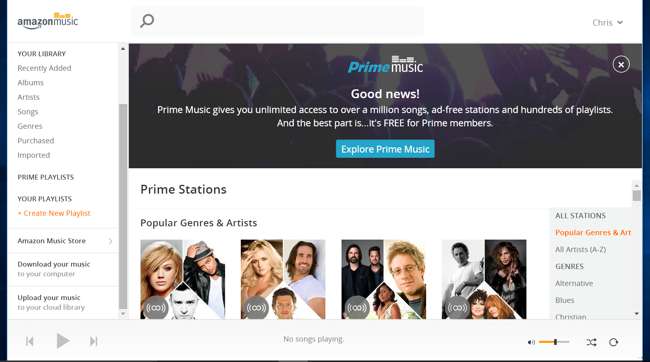
iTunes Match ja Apple Music
LIITTYVÄT: Mikä on Apple Music ja miten se toimii?
Apple tarjoaa tämän ominaisuuden iTunes Match sisäänrakennettu iTunesiin. Tämä ominaisuus skannaa paikallisen iTunes-kirjastosi ja "sovittaa" kappaleet kappaleisiin, joista Apple tietää, jolloin pääset niihin Applen palvelimilla. iTunes Match maksaa 25 dollaria vuodessa ilman ilmaista vaihtoehtoa.
Tämä on vähän houkuttelevampaa, jos käytät myös Apple Music , Koska iCloud-musiikkikirjasto sisältyy Apple Musicin 10 dollarin kuukausimaksuun. Teknisesti ITunes Match ja Apple Music ovat erillisiä, mutta molemmat antavat sinulle pääsyn iCloud-musiikkikirjastoon. Apple yrittää selittää eron tässä .
Tämä palvelu on todella ihanteellinen vain, jos olet investoinut Applen ekosysteemiin, koska se toimii iTunesissa Macissa, iTunesissa Windowsissa ja Music -sovelluksessa iPhonessa ja iPadissa. Verkko- tai Android-käyttöoikeuksia ei ole.
Kun kirjoitimme tämän, iTunes Match salli vain korkeintaan 25 000 kappaletta, mutta Apple suunnitteli pian tämän rajan nostamista 100 000: een.
Hinta : Jopa 100 000 kappaletta 25 dollaria vuodessa tai sisältyy Apple Music -tilaukseen
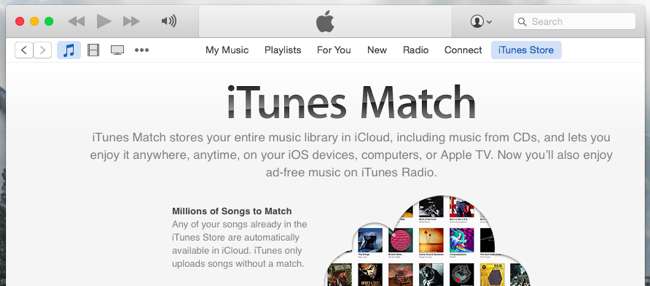
Microsoft OneDrive ja Groove Music
LIITTYVÄT: Musiikin lisääminen ja järjestäminen Windows 10: ssä Groove Music -sovelluksen avulla
Voit nyt tallentaa kappaleita kansioon Microsoft OneDrive ja niitä voi kuunnella ja suoratoistaa Microsoft Groove Music -sovellus myös.
Tämä on hyvä vaihtoehto, jos sinulla on pienempi kokoelma tai haluat varmistaa, että musiikkikokoelmasi voi helposti synkronoida pöytätietokoneisiin ja kannettaviin tietokoneisiin OneDriven kautta, mutta se ei vain ole niin älykäs. Kokoelmasi ei ole mahdollista sovittaa yhteen - jokaisen kappaleen lataaminen on jumissa.
Et kuitenkaan ole jumissa vain kappaleiden kuuntelussa, kun yksittäiset musiikkitiedostot vanhanaikaisella tavalla OneDrive-sovelluksessa. Voit käyttää Groove Music -sovellusta niiden suoratoistoon Windows 10: ssä, iPhone: ssa, Androidissa ja iPadissa.
Tämä vie pureman OneDrive-tallennustilastasi, ja Microsoft tarjoaa vain 15 Gt OneDrive-tallennustilaa ilmaiseksi. Onneksi Microsoftilla on joitain ylimääräisiä tallennustilapaketteja - esimerkiksi hanki Office 365 Personal -tilaus hintaan 7 dollaria kuukaudessa ja sinulla on myös "rajoittamaton" OneDrive-tallennustila.
Hinta : Jopa 15 Gt kappaleita ilmaiseksi, "rajoittamattomat" kappaleet 7 dollaria kuukaudessa.
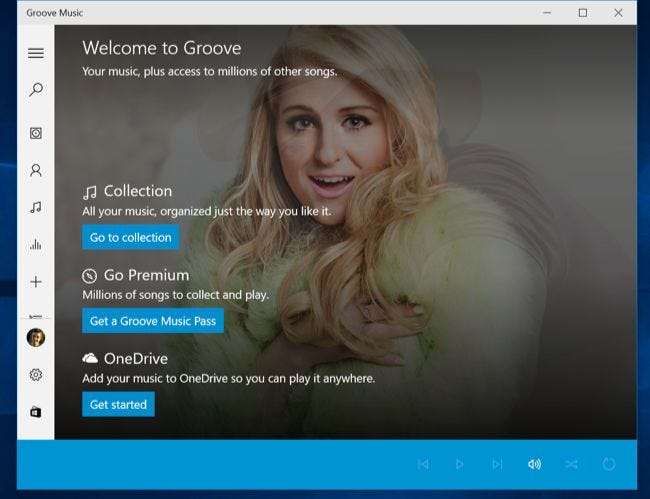
Jos sinulla on vain muutama kappale, jonka haluat varmuuskopioida, voit aina tallentaa ne vain Dropboxiin, Google Driveen tai mihin tahansa muuhun pilvitiedostojen tallennuspalveluun. Mutta yllä olevat palvelut ovat parempia, kun laitat suuren musiikkikokoelman pilveen, jotta voit käyttää sitä mistä tahansa. Ne tarjoavat helpon suoratoiston, haun ja offline-välimuistin sekä "match" -ominaisuudet, joten sinun ei tarvitse ladata satoja gigatavuja dataa.







